
时间:2020-12-26 20:06:28 来源:www.win10xitong.com 作者:win10
小编每日都会收到很多网友来咨询各种各样的电脑系统问题,今天就有一位网友说他遇到了win10系统电脑版安卓模拟器怎么用的情况,这个问题还真把win10系统电脑版安卓模拟器怎么用很多电脑高手难住了。要是你同样也被win10系统电脑版安卓模拟器怎么用的问题所困扰,可以试试小编的办法:1.选中控制面板->卸载程序->启动或关闭Windows功能->Hyper-V->确定;2.设置Andorid Studio使其可以使用这些模拟器就能够很好的处理这个问题了。小编下面给大家带来更详细的win10系统电脑版安卓模拟器怎么用的解决门径。
具体步骤如下:
一、开启Hyper-V虚拟化技术(忽略已经开启的);
1.选择控制面板-卸载程序-启动或关闭窗口功能-Hyper-V-确定;
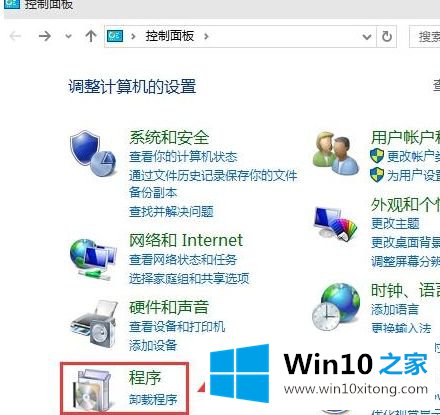
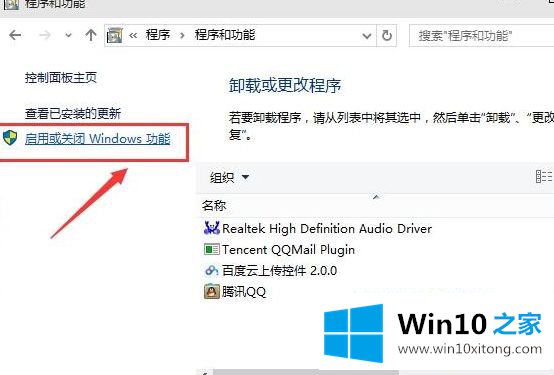
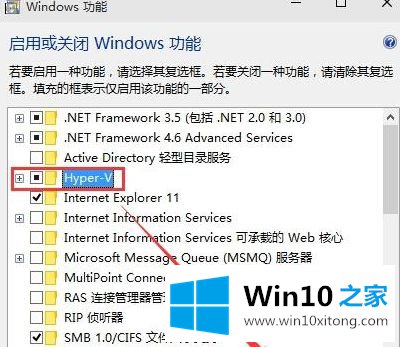
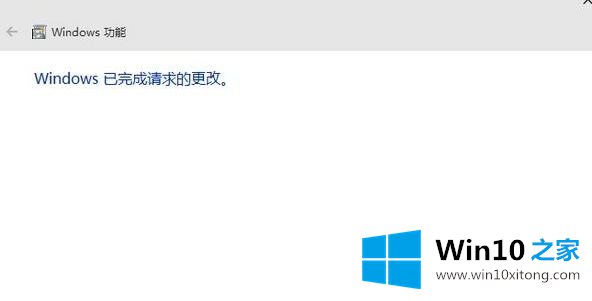
下载后是一个40米vs _仿真器setup.exe文件,不包含Android仿真器的镜像文件。安装时,默认会在线下载API 19(安道尔4.4)的x86镜像,以后可以单独下载其他API xx版本。另外,Android的Visual Studio仿真器是独立于Visual Studio的,也就是说可以单独安装使用。Android Studio使用adb作为连接Android的Visual Studio仿真器的桥梁。
我就不列举安装步骤了。安装后记得重启(需要加入Hyper-V管理员的管理员组)。
安装重启后打开Android的Visual Studio仿真器,如下图:
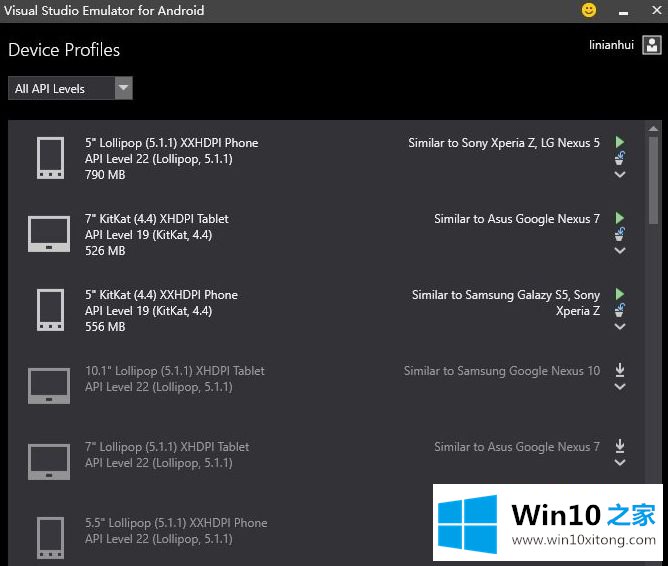
如果启动模拟器,会在Hyper-V中自动创建相应的x86 Android虚拟机,如下所示:
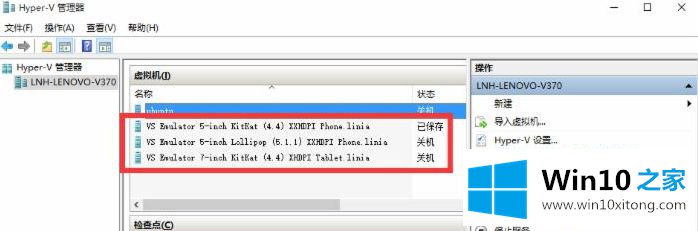
2.设置Andorid Studio,以便它可以使用这些模拟器
打开Android studio运行编辑配置默认值/Android应用程序/常规选项卡的目标设备节点,并选中显示选择器对话框,并在未来的启动中使用相同的设备。记住不要忘记单击应用和确定。如下图:
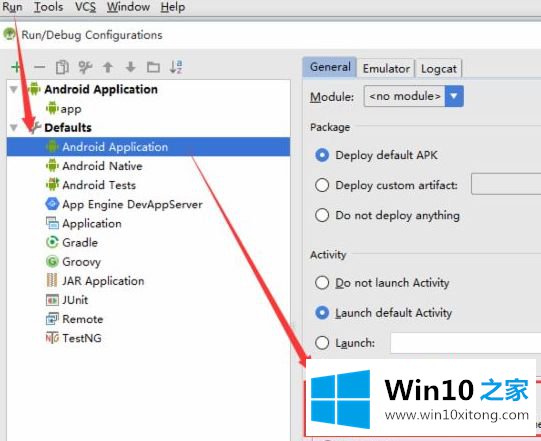
3.添加一个快捷按钮来启动安卓工作室的模拟器
模拟器虽然可以在Android的Visual Studio Emulator的管理器窗口中启动,但是每次打开都很繁琐,所以我们添加了一个快捷按钮来启动Android的Visual Studio Emulator for Android Studio。
3.1配置外部工具
打开文件设置外部工具添加:
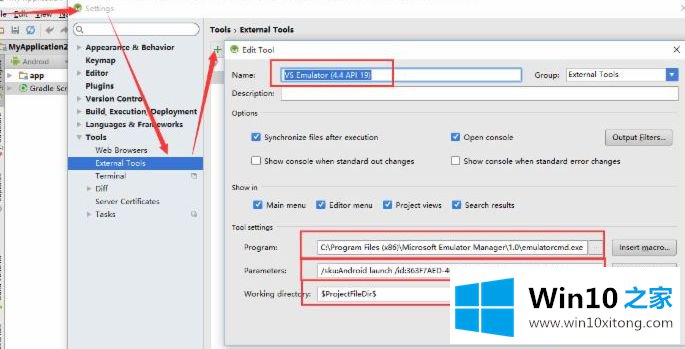
随便写个名字:这样就容易识别了。作者是VS仿真器(4.4 API 19)。
程序:在Android的Visual Studio仿真器的安装目录中填入emulatoecmd.exe的绝对路径,用来启动仿真器。作者是c:程序文件(x86)微软仿真器Manager1.0emulatorcmd.exe。
参数:添加参数以启动模拟器。/sku:Android是打开Android的模拟器,/id:后的Guid是模拟器的唯一编号,一般意思是指定启动哪个Android模拟器。该id可从emulatorcmd.exe/SKU :安卓列表/:类型设备获得,如下所示:
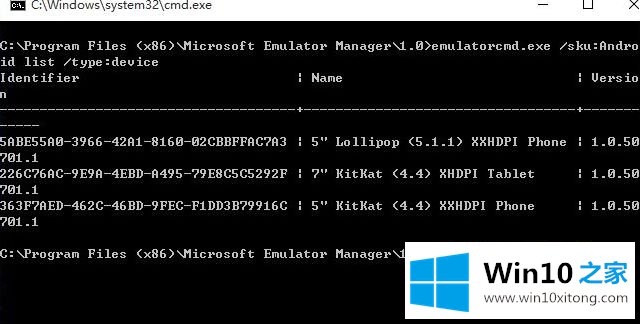
工作目录:指定工作目录,要随便填写。作者的是$ProjectFileDir$。
3.2向工具栏添加按钮
右键单击工具栏的空白区域,选择自定义菜单和工具栏。然后导航到主工具栏添加后,在弹出面板中找到外部工具vs仿真器(4.4 API 19),并按确定。如下:
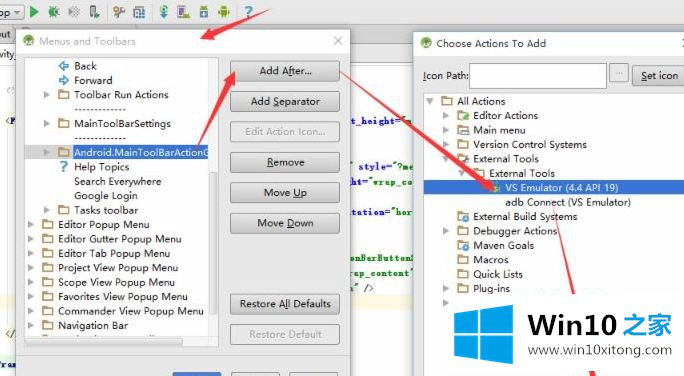
然后点击我们新添加的按钮启动Android模拟器:
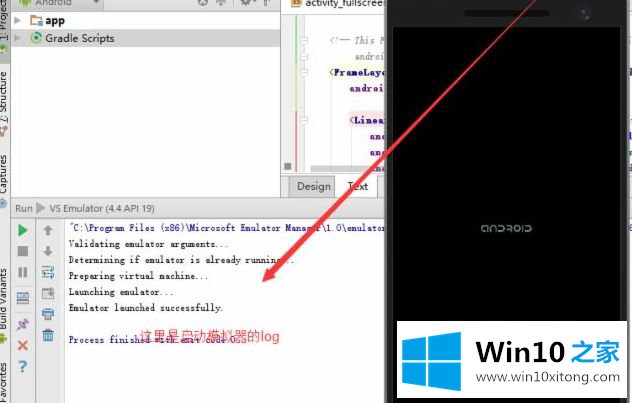
4.为安卓工作室的内容模拟器添加快捷按钮
第三段的按钮只是启动模拟器,但是Andorid Studio还不能连接到模拟器。在这里,使用adb命令连接到刚刚启动的模拟器。
4.1配置外部工具
同样是添加快捷按钮。步骤与第三部分相同,但参数不同。这里我只列出参数:
随便写个名字:这样就容易识别了。作者是adb Connect (VS仿真器)。
程序:填写adb.exe的绝对路径,作者是d : _ androidsdkplatform-toolsadb.exe。
参数:添加adb.exe参数,连接ip:5555作者的是192 . 168 . 2 . 19932 . 1991919919996 Ip可以打开模拟器在wifi中查看,或者在模拟器设置的网络中查看。
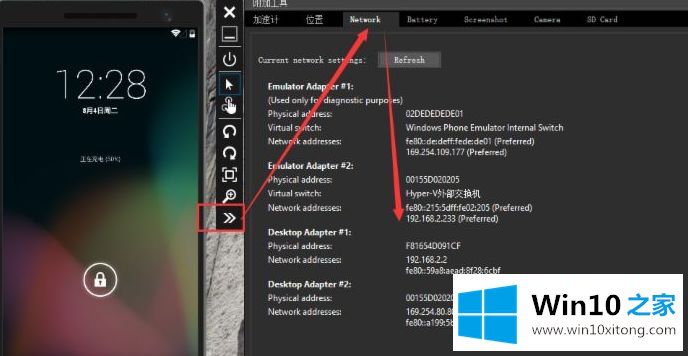
工作目录:指定工作目录,要随便填写。作者的是$ProjectFileDir$。
4.2向工具栏添加按钮
步骤与3.2相同,此处不再说明。贴个图,
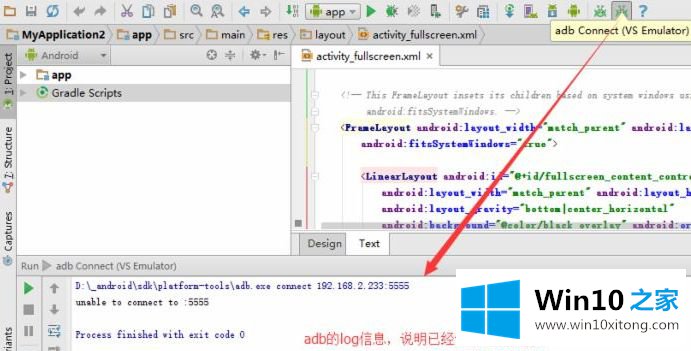
5.用Visual Studio仿真器调试安卓应用
按下运行按钮(带绿色箭头的按钮.),弹出选择Android设备的选择框:
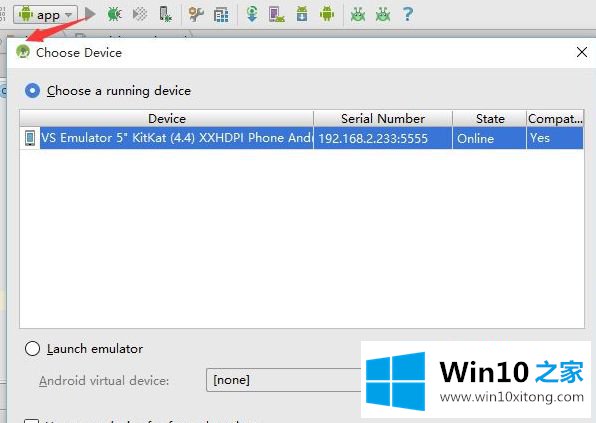
好了,你说完了。
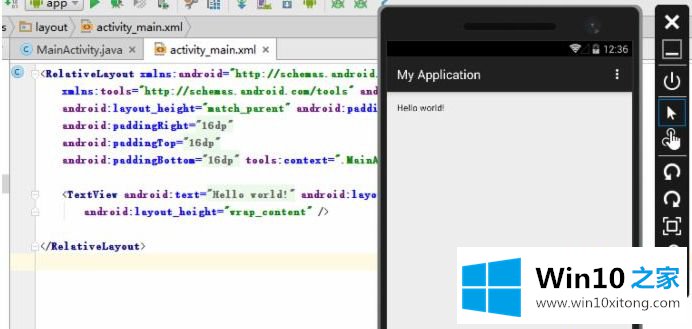
6.进一步改善
每次调试前,点击按钮启动模拟器。模拟器启动后,单击内容模拟器的按钮,然后单击运行进行调试。很繁琐。
让我们配置运行前要执行的命令,让运行按钮完成这三件事!
打开运行编辑配置默认值/Android应用程序/仿真器选项卡的启动前节点,添加我们刚刚在此创建的两个外部工具,并记住按以下顺序单击应用和确定:
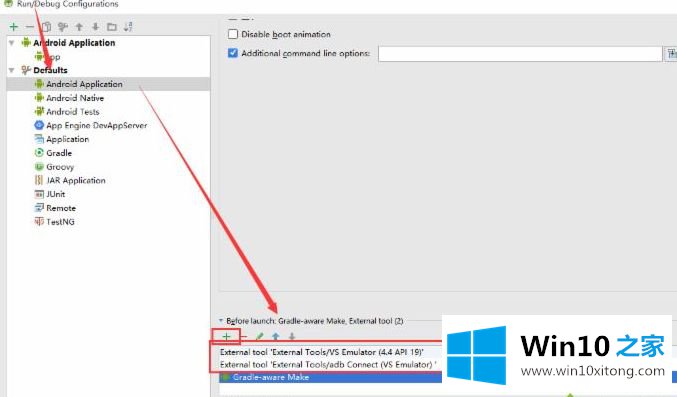
以上是如何使用win10系统电脑版Android模拟器的详细步骤。有需要的用户可以按照上述方法操作。
以上内容就是告诉了大家win10系统电脑版安卓模拟器怎么用的解决门径,如果你需要重装系统或者下载系统,本站也是你的好选择。